想要写一个 IOS App ,但是我没碰过 Objective-C 也没写过 Mac 的程式,今天第一次写 Objective-C ,什么都不会,那就来写个 「Hello World! 」吧。
万事起头难,接下来就开始 Objective-C 最难的第一步。
打开 Xcode
没错!! 我什么都不会,连 Xcode 都不知道什么, 「Xcode」是 Mac 专用的编辑器,可以用来写 IOS App,C 语言等等。
因为我是新手,只好先用内建的编辑器来写程式罗。
先去 「/Applications/Xcode」,点这个档案两下,就会自动开启 Xcode 罗,我们先选择建立一个新的 Project , 接下来你会看到很多选择,我相信,你跟我一样,不知道怎么选,我要先写一个简单的 Command Line Hello World! ,所以我选择 OS X - Applications - Command Line。
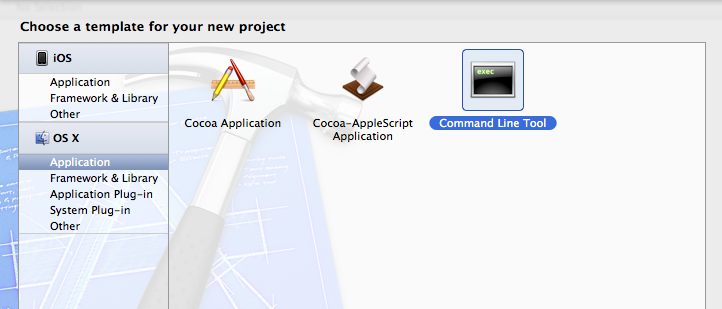
选择 Project Option
选好之后,接著进入下一步选择 Project Option,输入你想要的 Project 名称,并选择 Type = Foundation ,再点下一步之后,Xcode 就会自动建立一些基本的档案。
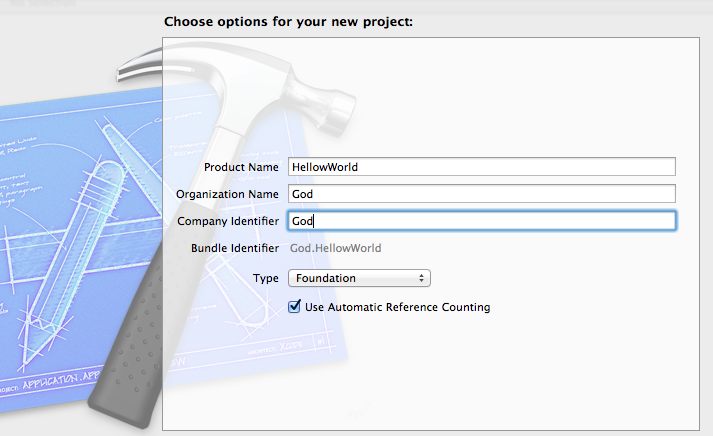
成功建立 Project 后,你就会看到 main.m 这个档案,这个档案是程式的入口点,里面有个主 function : main ,这个 function 跟 C 语言类似,程式会先执行 main function 。
Objective-C 基本的 Library
NSString
NSString 就是一个字串的意思,使用前要先分配记忆体空间给他。
- NSString *s = [[NSString alloc] init];
@ 代表 NSString
在 Objective-C 中,如果你使用 @ 开头,代表后面接著内容是一个 NSString,如 @"Test String"。
NSLog
NSLog 就是指在 Command Line 印出 debug 讯息,就像 C 语言的 print 的意思。
- NSLog(@" A message");
为了以后 debug 方便,能够印出程式目前执行到那一行也是相当重要,简单的使用 __LINE__就能知道程式的行数。
- NSLog(@" Line Number: %d", __LINE__);
- //Line Number: 20
另外还有 __FILE__ 可以取得目前程式执行的档案名称
- NSLog(@" Line Number: %s", __FILE__)
我的 Hello World! 程式
学会了 string 与 log 之后,我们就能印出 Hello World! 罗,下面是 main.m 的程式,点击 menu 的 Product -> run 执行后,程式就会成功印出 Hello World! 了 。
- #import <Foundation/Foundation.h>
- int main(int argc, const char * argv[])
- {
- NSString *newString;
- newString = [[NSString alloc] init];
- newString = @"Hello World!";
- NSLog(@"Hello World!");
- NSLog(@"%@", newString); // Second Hello World!
- return 0;
- }
